

Adela D. Louie, 최근 업데이트 : October 18, 2019
iPhone은 시장에서 가장 인기 있는 모바일 장치 중 하나로 알려져 있습니다. 그것은 그것이 가지고 있는 훌륭한 기능 때문이며 그 중 하나는 실제로 모든 데이터를 위한 많은 양의 저장 공간이 있다는 것입니다.
그러나 일부 iPhone 사용자는 "왜 내 iPhone에는 저장 공간이 없습니까??” 몇 가지 이유. 그들은 꽤 오랫동안 iPhone 장치를 사용해야한다고 말했습니다. iPhone 장치가 거의 가득 찼거나 장치에 남은 저장 공간이 없다는 팝업 메시지가 나타납니다.
이 상황은 실제로 해결하기가 매우 쉽기 때문에 이 문제를 쉽고 효율적으로 해결할 수 있는 방법을 알고 싶다면 계속해서 이 기사를 읽으십시오.
1부: iPhone 저장 공간이 거의 가득 참2부: "iPhone에 스토리지가 없는 이유"를 해결하는 6가지 주요 방법3부: 전화 전송을 사용하여 "내 iPhone에 저장 공간이 없는 이유" 수정Part 4 : 결론
iPhone 장치에는 더 이상 저장 공간이 없는 이유가 있습니다. 그리고 그들 중 일부는 다음과 같습니다.
iPhone 장치의 저장 공간이 부족한 이유에 대한 가장 일반적인 이유입니다. 알다시피, iPhone 장치에 있는 이러한 데이터는 의미를 저장할 수 있는 가장 큰 파일로 간주되며 엄청난 양의 저장 공간을 차지합니다. 따라서 iPhone에 저장 공간이 거의 가득 차거나 더 이상 저장 공간이 없다고 표시되면 다음과 같이 해야 합니다.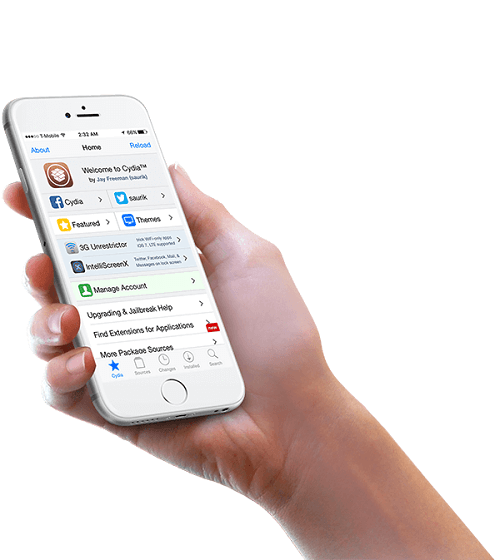
iPhone에서 컴퓨터로 데이터를 전송할 수 있다는 사실 외에도 iPhone 장치의 공간을 확보할 수 있는 몇 가지 다른 방법이 있습니다.
가장 먼저 해야 할 일은 더 이상 필요하지 않거나 사용하지 않는 응용 프로그램을 찾는 것입니다. 그리고 일부를 찾았다면 계속해서 iPhone 장치에서 제거하십시오. 그렇게 하기 위해 해야 할 일은 다음과 같습니다.
1 단계 : 설정으로 이동하십시오.
2단계: 그런 다음 일반을 탭합니다.
3단계: 그런 다음 사용량을 탭합니다.
4단계: 스토리지 관리를 선택합니다.
5단계: 거기에서 더 이상 필요하지 않은 모든 앱을 탭하고 제거합니다.
사진은 iPhone 장치에서 엄청난 양의 공간을 차지하는 데이터 중 하나입니다. 따라서 더 이상 원하지 않는 사진을 삭제하면 더 많은 공간을 확보하는 데 도움이 됩니다. 또한 다음을 찾는 것을 고려할 수 있습니다.
Safari는 모든 iOS 기기의 기본 브라우저이며, 대부분의 경우 iPhone 기기에서 사용하는 브라우저입니다. 그리고 컴퓨터에 있는 브라우저와 마찬가지로 이미 방문한 웹 사이트에 쉽게 액세스할 수 있도록 도와주는 캐시도 함께 제공됩니다.
그러나 Safari 브라우저를 사용하는 시간이 지남에 따라 더 많은 캐시가 쌓입니다. 그리고 그것으로 iPhone 장치의 공간도 차지합니다. 따라서 이에 대해 수행해야 할 가장 좋은 방법은 iPhone 장치에서 해당 캐시를 지우는 것입니다. 이렇게 하려면 아래 단계를 따르십시오.
1단계: iPhone의 설정으로 이동합니다.
2단계: 그런 다음 Safari를 탭합니다.
3 단계: 거기에서 계속해서 기록 및 웹 사이트 데이터 지우기를 누릅니다.
4단계: iPhone에서 브라우저 캐시를 지우는 모든 단계를 수행한 후 계속해서 장치를 다시 시작하십시오.
iPhone 장치를 사용하여 소셜 미디어에 액세스하는 것은 귀하가 수행하는 주요 작업 중 하나입니다. 그리고 그 중 하나는 귀하의 Facebook입니다. 따라서 해야 할 일은 캐시를 지우기 위해 Facebook 앱을 제거하고 다시 설치하는 것입니다. 이 방법은 데이터를 삭제하지 않고 캐시만 삭제하므로 데이터에 대해 걱정하지 마십시오.
1단계: 화면에 아이콘이 흔들릴 때까지 iPhone에서 Facebook 앱을 길게 누릅니다.
2단계: 그런 다음 Facebook 아이콘 위의 X 버튼을 누릅니다.
3단계: 그런 다음 화면의 팝업 상자에서 삭제 버튼을 누릅니다.
4 단계: 완료되면 iPhone 장치를 다시 시작하십시오.
iPhone 장치의 설정을 재설정해도 데이터가 삭제되지 않으므로 걱정할 필요가 없습니다. 이렇게 하면 iPhone의 설정과 기본 설정만 조정되어 더 많은 공간을 확보할 수 있습니다. 이를 위해 수행할 수 있는 단계는 다음과 같습니다.
1단계: iPhone에서 설정 앱을 실행합니다.
단계 2 : 그런 다음 일반 .
3단계: 그런 다음 다시 쓰기.
4단계: 거기에서 간단히 선택하십시오. 모든 설정 재설정.
대부분의 iPhone 사용자가 그렇듯이, 어떤 일이 발생할 경우를 대비하여 iCloud를 사용하여 iPhone에 데이터를 백업하는 경향이 있습니다. 그러나 iCloud는 사용자에게 5GB의 저장 공간만 무료로 제공하며 iPhone에서 iCloud 백업을 활성화한 경우 인터넷에 액세스할 때마다 자동으로 데이터를 백업합니다. 그리고 곧 iPhone 장치는 필요하지 않은 백업 파일로 가득 차게 될 것입니다.
따라서 스토리지를 실행하는 이러한 상황을 피하려면 오래되고 원치 않는 백업 파일을 제거해야 합니다. 방법은 다음과 같습니다.
1 단계 : iPhone에서 설정 앱을 엽니 다.
2단계: 그런 다음 일반 .
3단계: 그런 다음 선택 저장 공간 및 iCloud 사용.
4단계: 거기에서 다음을 선택합니다. 스토리지 관리.
iPhone 장치에 더 이상 저장 공간이 없거나 거의 가득 찼다는 사실을 알게 된 것 중 하나는 "왜 내 iPhone에는 저장 공간이 없습니까?"? 그런 다음 가장 먼저 권장되는 작업은 데이터를 컴퓨터와 같은 다른 장치로 전송하는 것입니다. 컴퓨터에는 더 많은 저장 공간이 있으므로 iPhone 데이터도 저장할 수 있습니다.
iPhone 장치에서 컴퓨터로 데이터를 전송할 때 사용할 수 있는 가장 권장되는 소프트웨어는 FoneDog 전화 전송. FoneDog 전화 전송을 사용하면 iPhone 장치에서 컴퓨터 또는 Android 장치에 있는 다른 장치로 데이터를 전송할 수 있기 때문입니다.
FoneDog Phone Transfer는 사진, 비디오, 음악, 연락처 및 메시지와 같이 iPhone 저장 공간을 차지하는 대용량 데이터를 전송할 때 도움이 될 수 있습니다. 이렇게 하면 iPhone 장치의 공간을 확보할 수 있으므로 더 많은 새 데이터를 저장할 수 있습니다.

그래서 스스로에게 "내 iPhone에 저장 공간이 없는 이유”라고 표시되면 장치의 저장 공간이 부족하여 새 데이터를 저장할 수 있도록 공간을 확보해야 한다는 의미일 뿐입니다. 그렇게 하려면 위에서 언급한 것과 같이 더 이상 필요하지 않은 모든 데이터를 제거해야 합니다. 또는 iPhone 장치에 더 많은 공간을 확보하기 위해 FoneDog Phone Transfer를 사용하여 컴퓨터와 같은 다른 장치로 전송할 수도 있습니다.
코멘트 남김
Comment
Hot Articles
/
흥미있는둔한
/
단순한어려운
감사합니다! 선택은 다음과 같습니다.
우수한
평가: 4.7 / 5 ( 84 등급)